Scannen Sie Ihren Computer auf Viren, um ihn zu reparieren
- Der Windows-Update-Fehler wird durch beschädigte Systemdateien, Virusinfektionen oder instabile Internetverbindungen verursacht.
- In diesem Handbuch werden einige der besten Möglichkeiten zur Behebung dieses Fehlers erläutert.
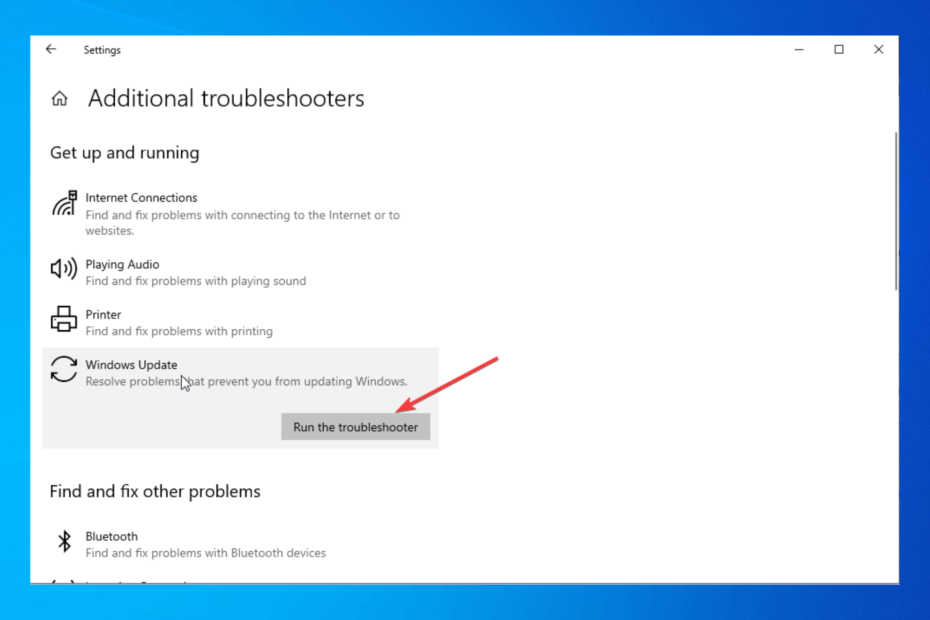
XINSTALLIEREN SIE, INDEM SIE AUF DIE DOWNLOAD-DATEI KLICKEN
Fortect ist ein Systemreparaturtool, das Ihr komplettes System auf beschädigte oder fehlende Betriebssystemdateien scannen und diese automatisch durch funktionierende Versionen aus seinem Repository ersetzen kann.
Steigern Sie Ihre PC-Leistung in drei einfachen Schritten:
- Laden Sie Fortect herunter und installieren Sie es auf Ihrem PC.
- Starten Sie das Tool und Beginnen Sie mit dem Scannen
- Klicken Sie mit der rechten Maustaste auf Reparatur, und beheben Sie es innerhalb weniger Minuten.
- 0 Leser haben Fortect in diesem Monat bereits heruntergeladen
Wenn Sie beim Aktualisieren oder Installieren von Windows 10 auf den Fehlercode 0x80070006 gestoßen sind, könnte diese Anleitung hilfreich sein!
Wir werden einige verfügbare Methoden zur Fehlerbehebung besprechen, um den Fehler in kürzester Zeit zu beheben. Lass uns anfangen!
Was ist Fehler 0x80070006?
Fehlercode 0x80070006 ist ein Windows-Fehler, der auf ein Problem mit Windows Update oder dem Windows Store hinweist. Dieser Fehler tritt beispielsweise auf, wenn ein Update oder eine Installation aufgrund eines Berechtigungsproblems fehlgeschlagen ist.
Während der Aktualisierung kann Windows nicht auf bestimmte Dateien oder Ordner zugreifen, die für eine Aktualisierung oder Installation benötigt werden; Sie können auf diesen Fehler stoßen. Dies geschieht, wenn das von Ihnen verwendete Benutzerkonto nicht über die erforderlichen Berechtigungen verfügt, um auf die betreffenden Dateien oder Ordner zuzugreifen.
Was verursacht den Windows-Installationsfehler 0x80070006?
Es gibt mehrere Gründe für diesen Aktualisierungsfehler: Einige der häufigsten werden hier erwähnt:
- Beschädigte Systemdateien oder Registrierungseinträge – Beschädigte Systemdateien und Registrierungseinträge kann verschiedene Probleme verursachen, einschließlich dieses Fehlers. Sie müssen Systemdateien reparieren, um das Problem zu beheben.
- Malware-Infektion – Wenn Ihr PC mit Viren oder Malware infiziert ist, kann Ihr Computer möglicherweise einfache Aufgaben wie das Aktualisieren von Windows nicht ausführen. Sie müssen einen gründlichen Scan mit zuverlässiger Anti-Malware-Software durchführen.
- Veraltete Gerätetreiber – Gerätetreiber sind wichtig für das reibungslose Funktionieren Ihres Computers. Wenn sie veraltet oder inkompatibel sind, funktioniert Ihr Computer möglicherweise nicht richtig und zeigt Ihnen Fehler wie diese an. Sie müssen Gerätetreiber auf die neueste Version aktualisieren, um diese Probleme zu vermeiden.
- Systemressourcen überlastet – Wenn Ihre CPU, Ihr RAM oder andere Systemkomponenten überlastet sind oder mit voller Kapazität arbeiten, kann dieser Fehler auftreten.
- Falsch konfigurierte Systemeinstellungen – Falsche Systemkonfigurationen können viele Probleme verursachen, einschließlich dieses Aktualisierungsfehlers.
- Unvollständige Aktualisierungen - Wenn während Sie Ihr Windows aktualisieren, Ihr Computer wurde unterbrochen oder wenn das Update nicht vollständig installiert wurde, kann dies dieses Problem verursachen.
Was kann ich tun, um den Windows-Installationsfehler 0x80070006 zu beheben?
Bevor Sie mit den erweiterten Schritten zur Fehlerbehebung beginnen, sollten Sie die folgenden Prüfungen durchführen:
- Starte deinen Computer neu.
- Prüfe deine Internetverbindung.
1. Führen Sie die Problembehandlung aus
- Drücken Sie Windows + ICH die zu öffnen Einstellungen App.
- Gehe zu Update & Sicherheit.
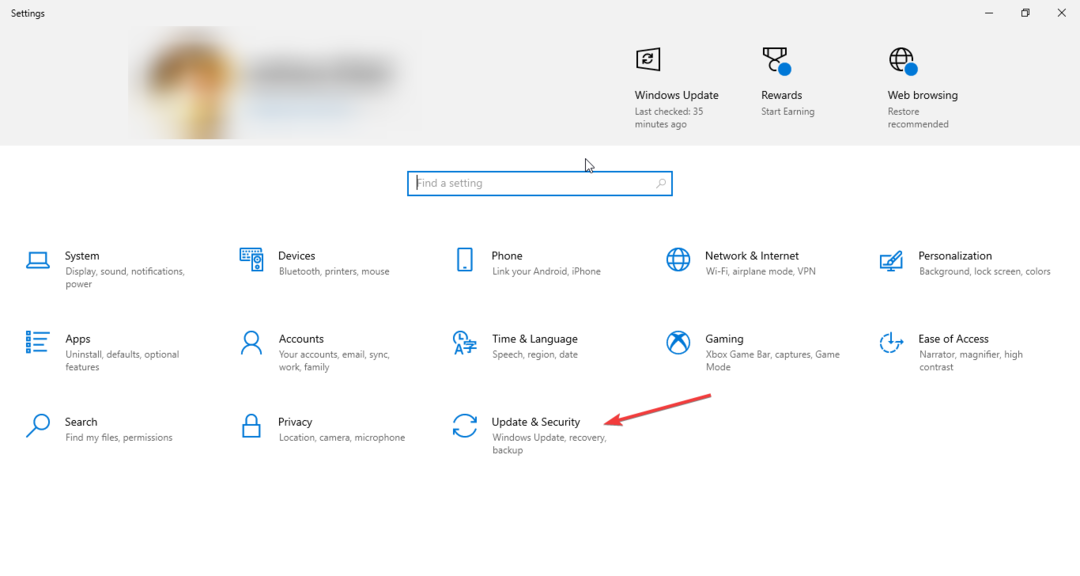
- Klicken Fehlerbehebung aus dem linken Bereich und wählen Sie aus Zusätzliche Fehlerbehebungen.
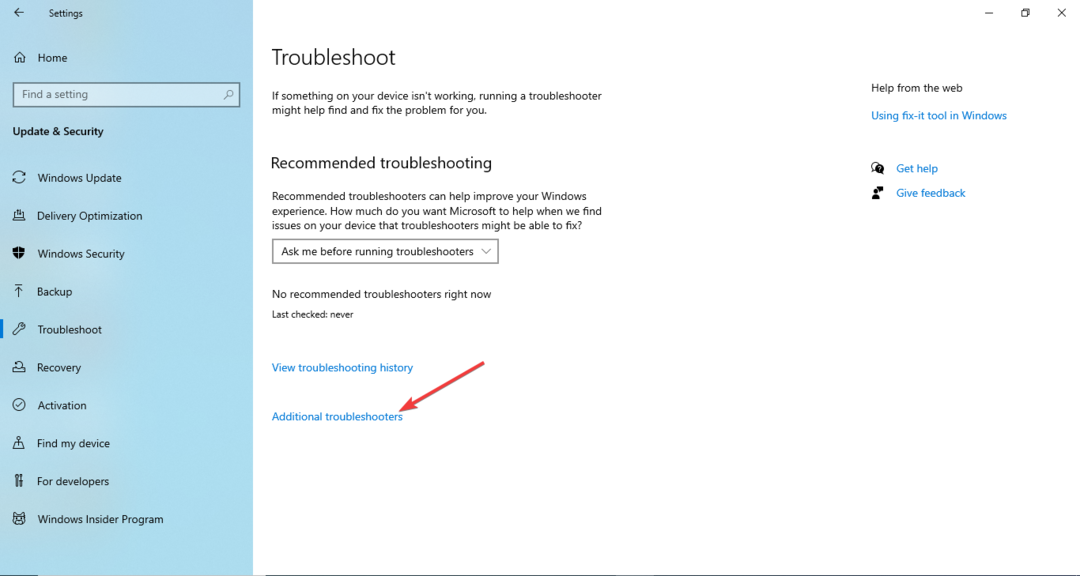
- Lokalisieren Windows Update und klicken Führen Sie die Problembehandlung aus.
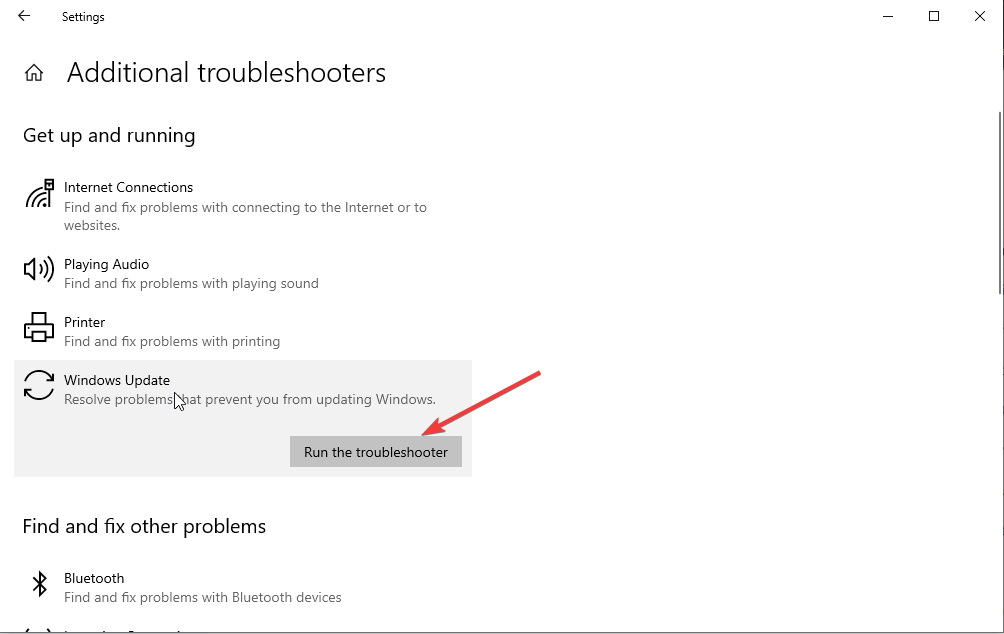
- Befolgen Sie die Anweisungen auf dem Bildschirm, um den Vorgang abzuschließen.
2. Installieren Sie ausstehende Updates
- Drücken Sie Windows + ICH die zu öffnen Einstellungen App.
- Gehe zu Update & Sicherheit.
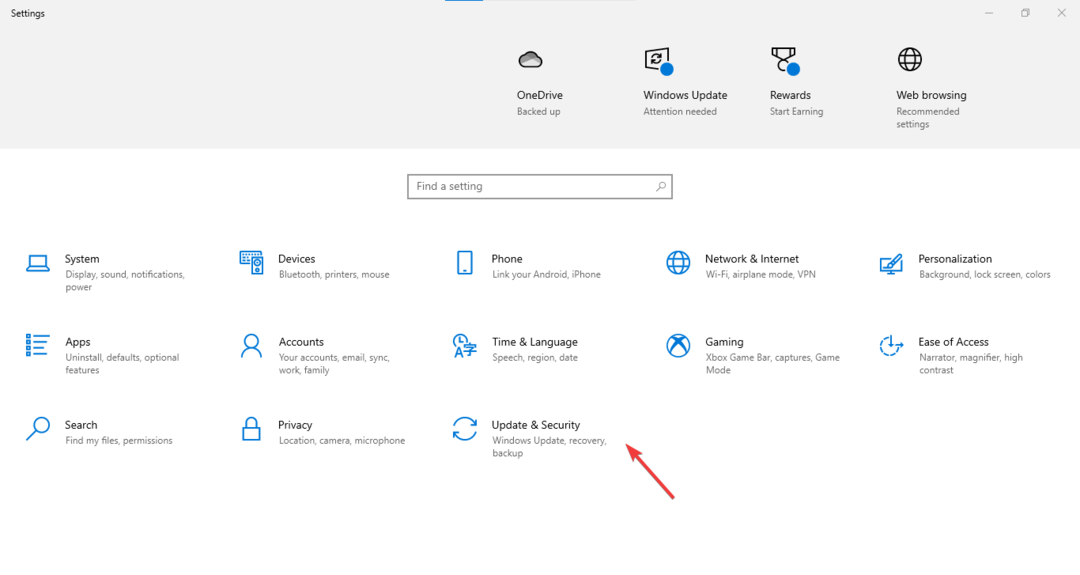
- Klicken Auf Updates prüfen.
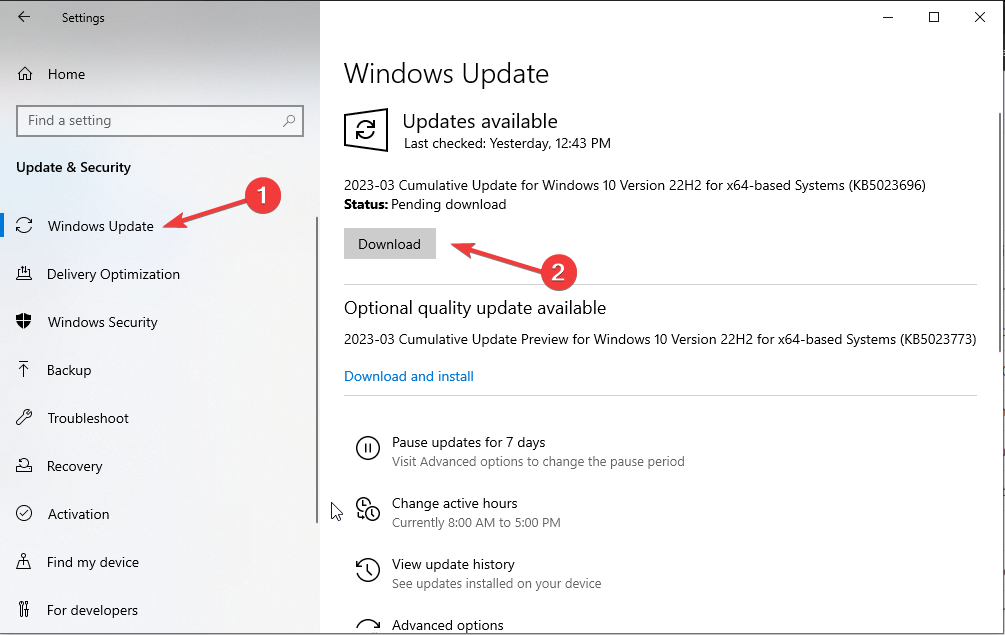
- Falls vorhanden, anklicken Herunterladen und installieren.
- Bitte warten Sie ein paar Minuten und lassen Sie die Updates herunterladen und installieren. Starten Sie neu, wenn Sie dazu aufgefordert werden.
3. Führen Sie einen Malware-Scan durch
- Drücken Sie Windows + ICH öffnen Einstellungen.
- Gehe zuUpdate & Sicherheit.
- Wählen Sie im linken Bereich aus Windows-Sicherheit.
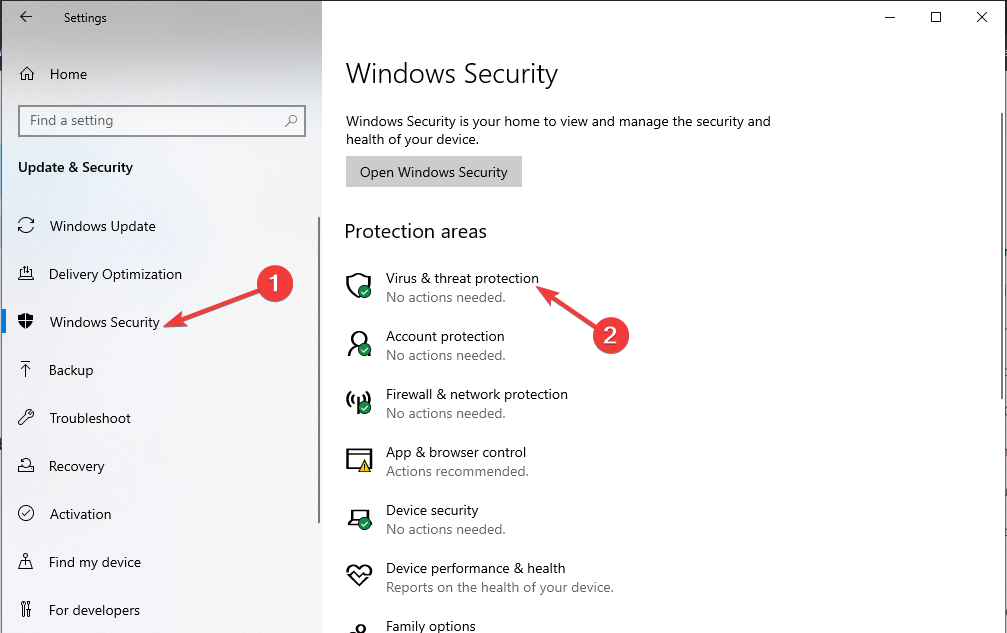
- Gehe zu Viren- und Bedrohungsschutz, und klicken Sie Scan Optionen.
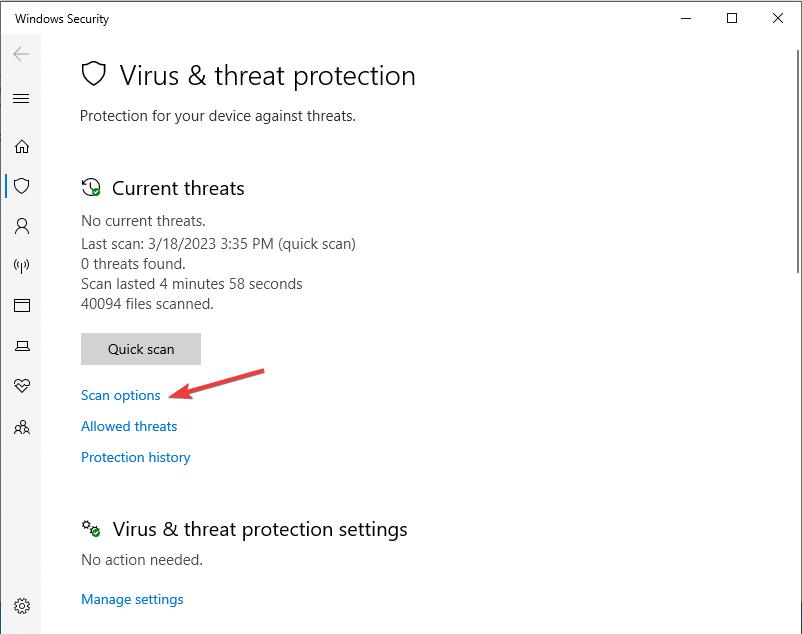
- Wählen Kompletter Suchlauf und klicken Scanne jetzt.
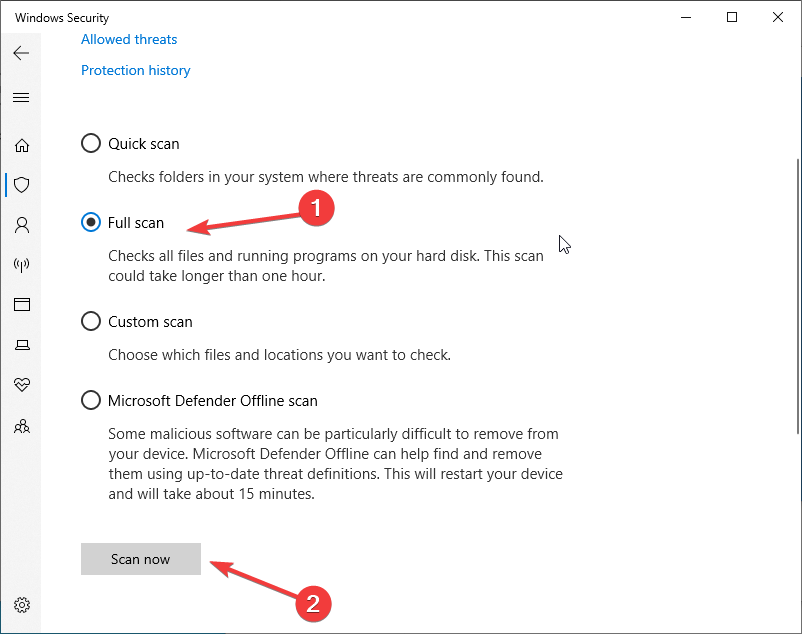
- Jetzt scannt die Windows-Sicherheit Ihren Computer auf Infektionen. Wenn Sie sie finden, löschen Sie die schädlichen Dateien, wenn Sie dazu aufgefordert werden.
- Windows-Sicherung fehlgeschlagen mit Fehlercode 0x8078011e [Fix]
- Fix: 0x8004230f Shadow Copy Provider-Fehler
- 0xc1900401: Was ist dieser Fehler und wie kann er behoben werden?
- Fwpkclnt.sys Bluescreen-Fehler: 6 Möglichkeiten, ihn zu beheben
4. Festplattenfehler überprüfen
- Drücken Sie Windows + E öffnen Windows Explorer.
- Gehe zu Dieser PC, Dann C-Laufwerk, klicken Sie mit der rechten Maustaste darauf und wählen Sie aus Eigenschaften.
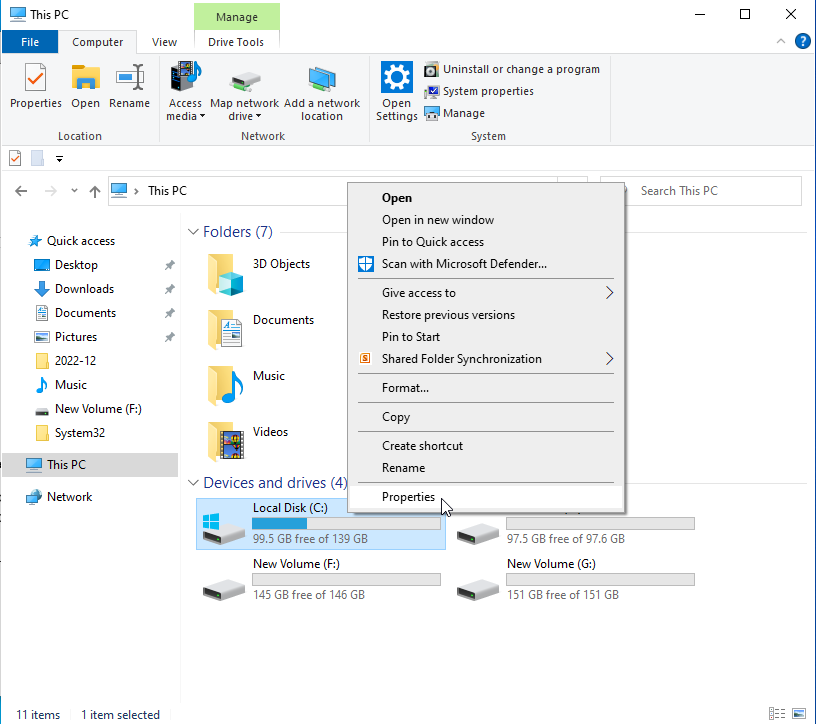
- Wechseln Sie zu Werkzeug Registerkarte, unter Fehlerüberprüfung, und klicken Sie Überprüfen.
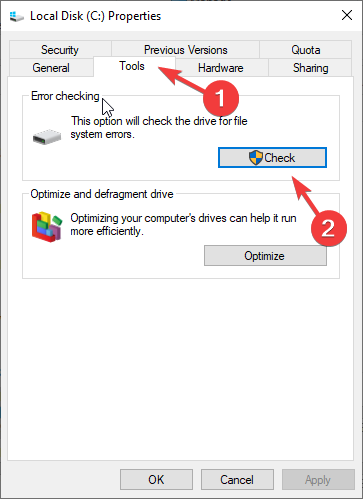
- Jetzt klicken Scannen Sie dieses Laufwerk.
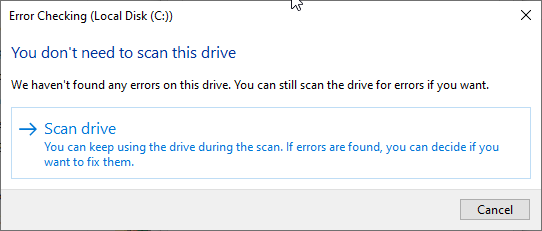
- Befolgen Sie die Anweisungen auf dem Bildschirm, um den Vorgang abzuschließen.
5. Verwenden Sie die Eingabeaufforderung
5.1 SFC- und DISM-Befehle ausführen
- Gehen Sie zum Suchen Balken, typ Eingabeaufforderung, und klicken Sie Als Administrator ausführen.
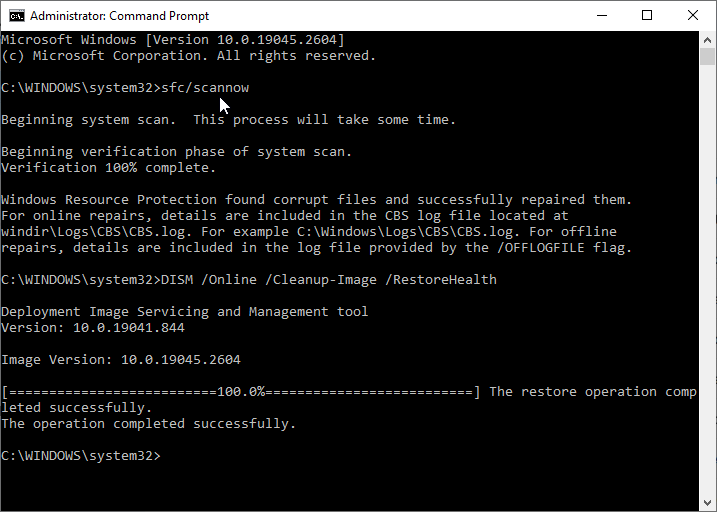
- Geben Sie nacheinander die folgenden Befehle ein, um die Systemdatei und das Windows-Image zu reparieren, und drücken Sie nach jedem Befehl die Eingabetaste:
sfc/scannowDISM /Online /Cleanup-Image /RestoreHealth - Starten Sie Ihren Computer neu, nachdem der Befehl ausgeführt wurde.
5.2 Setzen Sie die Windows Update-Komponenten zurück
- Öffnen Sie die Eingabeaufforderung mit Administratorrechten.
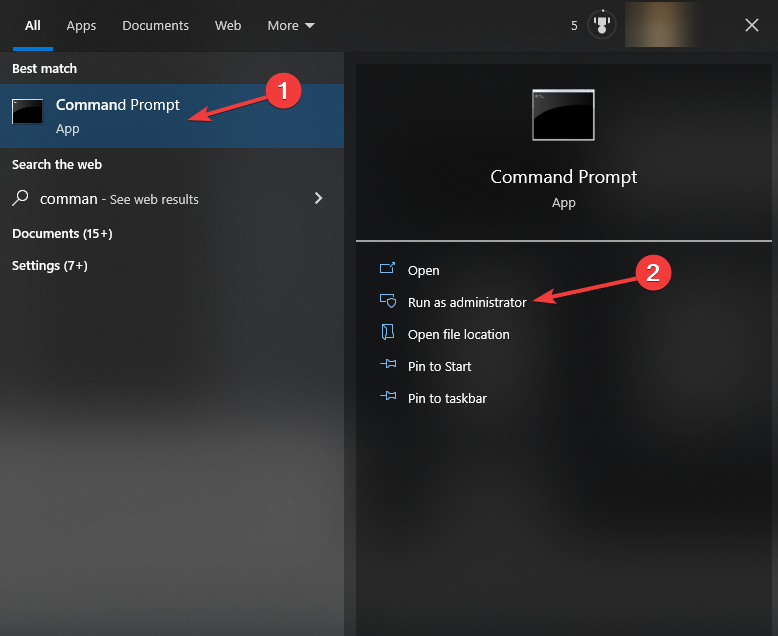
- Kopieren Sie die folgenden Befehle nacheinander und fügen Sie sie ein, um die BITS, Kryptographisch, Windows Update, Und MSI-Installer; Drücken Sie nach jedem Befehl die Eingabetaste:
Netto-Stopbitsnet stop wuauservnet stop appidsvcnet stop cryptsvc - Jetzt zum Löschen qmgr*. dat Dateien, geben Sie den folgenden Befehl ein und drücken Sie die Eingabetaste:
Löschen Sie „%ALLUSERSPROFILE%\\Anwendungsdaten\\Microsoft\\Network\\Downloader\\qmgr*.dat“ - Kopieren und fügen Sie die folgenden Befehle nacheinander ein und drücken Sie nach jedem Befehl die Eingabetaste, um ihn auszuführen:
regsvr32.exe atl.dllregsvr32.exe urlmon.dllregsvr32.exe mshtml.dllregsvr32.exe shdocvw.dllregsvr32.exe browseui.dllregsvr32.exe jscript.dllregsvr32.exe vbscript.dllregsvr32.exe scrrun.dllregsvr32.exe msxml.dllregsvr32.exe msxml3.dllregsvr32.exe msxml6.dllregsvr32.exe actxprxy.dllregsvr32.exe softpub.dllregsvr32.exewintrust.dllregsvr32.exe dssenh.dllregsvr32.exe rsaenh.dllregsvr32.exe gpkcsp.dllregsvr32.exe sccbase.dllregsvr32.exe slbcsp.dllregsvr32.exe cryptdlg.dllregsvr32.exe oleaut32.dllregsvr32.exe ole32.dllregsvr32.exe shell32.dllregsvr32.exe initpki.dllregsvr32.exe wuapi.dllregsvr32.exe wuaueng.dllregsvr32.exe wuaueng1.dllregsvr32.exe wucltui.dllregsvr32.exe wups.dllregsvr32.exe wups2.dllregsvr32.exe wuweb.dllregsvr32.exe qmgr.dllregsvr32.exe qmgrprxy.dllregsvr32.exe wucltux.dllregsvr32.exe muweb.dllregsvr32.exe wuwebv.dll - Um Winsock zurückzusetzen, geben Sie nacheinander die folgenden Befehle ein und drücken Sie nach jedem Befehl die Eingabetaste:
netsh winsock zurückgesetztnetsh winhttp Reset-Proxy - Um nun die gestoppten Dienste neu zu starten, kopieren und fügen Sie die folgenden Befehle ein und drücken Sie nach jedem Befehl die Eingabetaste:
Netto-Startbitsnet start wuauservnet start appidsvcnet start cryptsvc - Starten Sie Ihren Computer neu, damit die Änderungen wirksam werden.
6. Verwenden Sie die Systemwiederherstellung
- Gehen Sie zum Suchen Balken, typ Schalttafel, und klicken Sie Offen.

- Für Gesehen von wählen Große Icons, klicken Erholung.
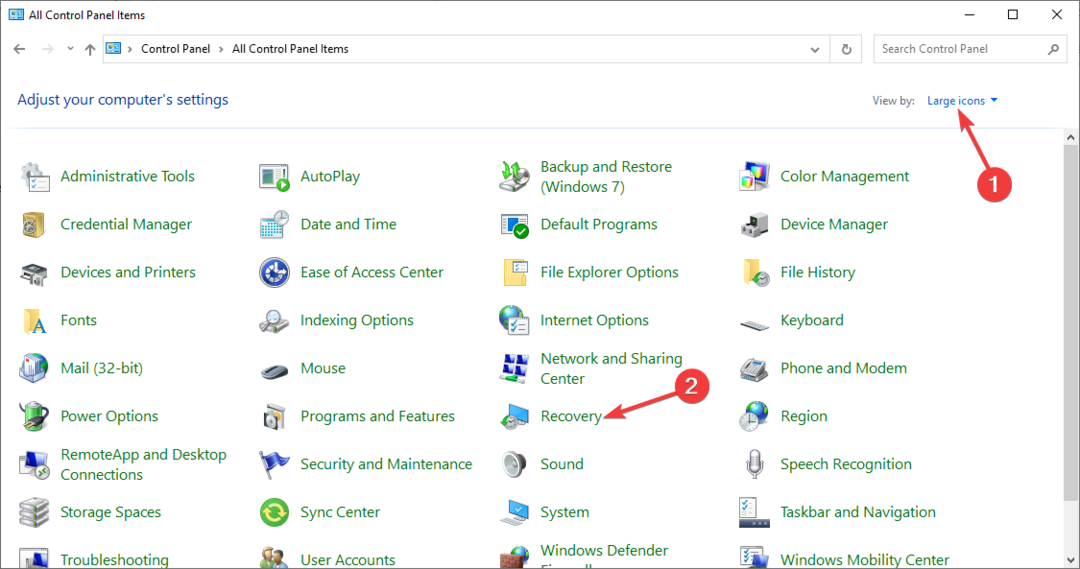
- Jetzt klicken Offene Systemwiederherstellung.
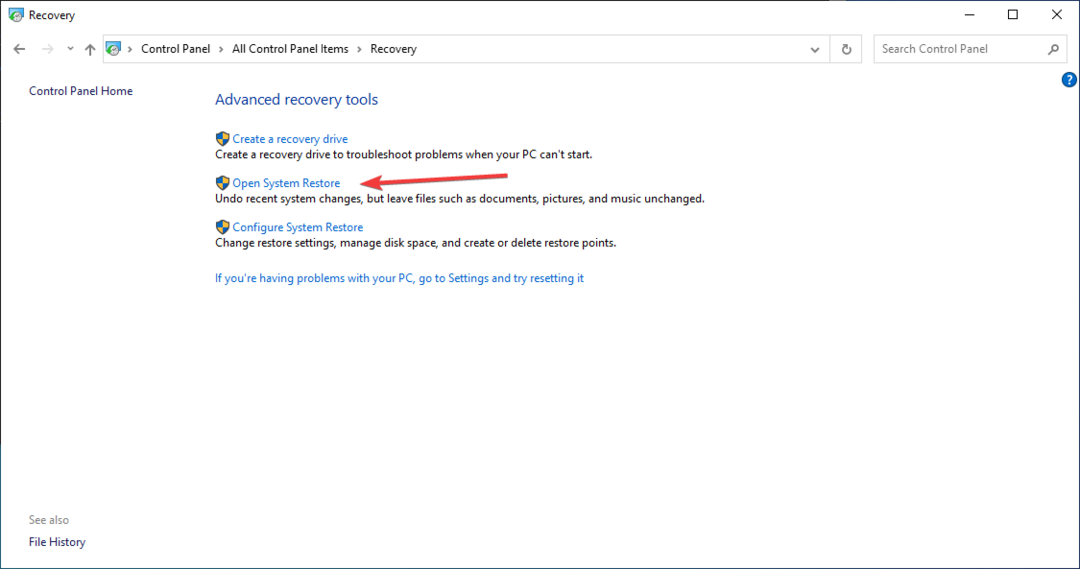
- Auf der Systemwiederherstellung Fenster, klicken Nächste.
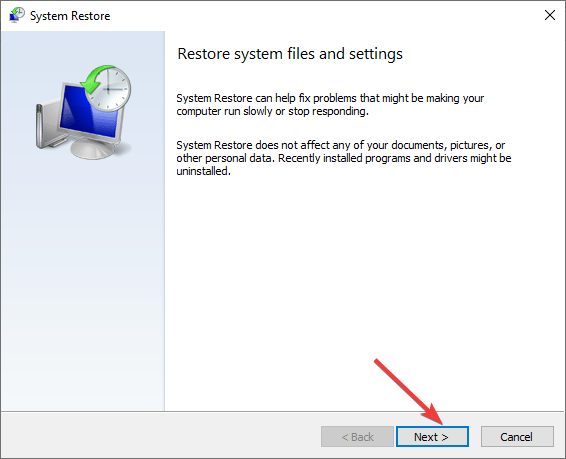
- Wählen Sie den Wiederherstellungspunkt aus der Liste aus und klicken Sie auf Nächste.
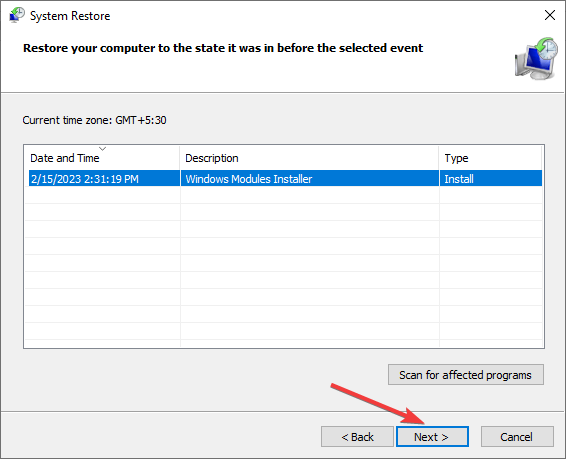
- Klicken Beenden um den Vorgang abzuschließen.
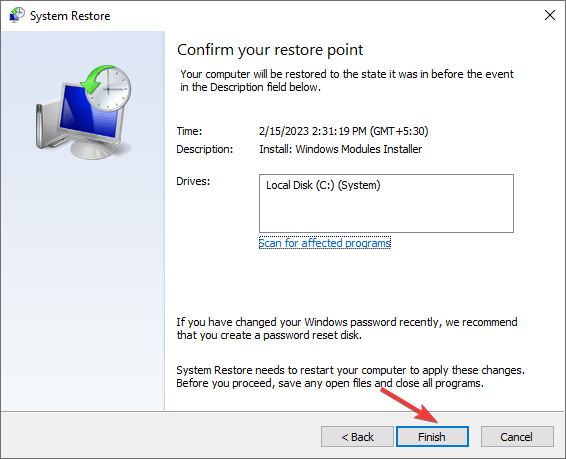
7. Setzen Sie diesen PC zurück
- Drücken Sie Windows + ICH öffnen Einstellungen.
- Gehe zuUpdate & Sicherheit.
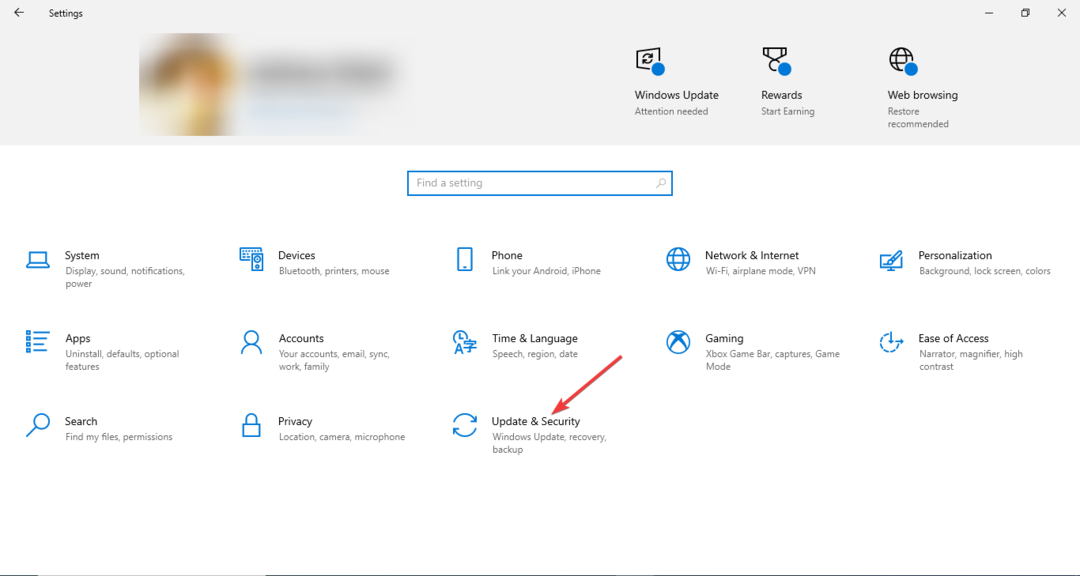
- Klicken Erholung aus dem linken Bereich; unter Setzen Sie diesen PC zurück, klicken Loslegen.
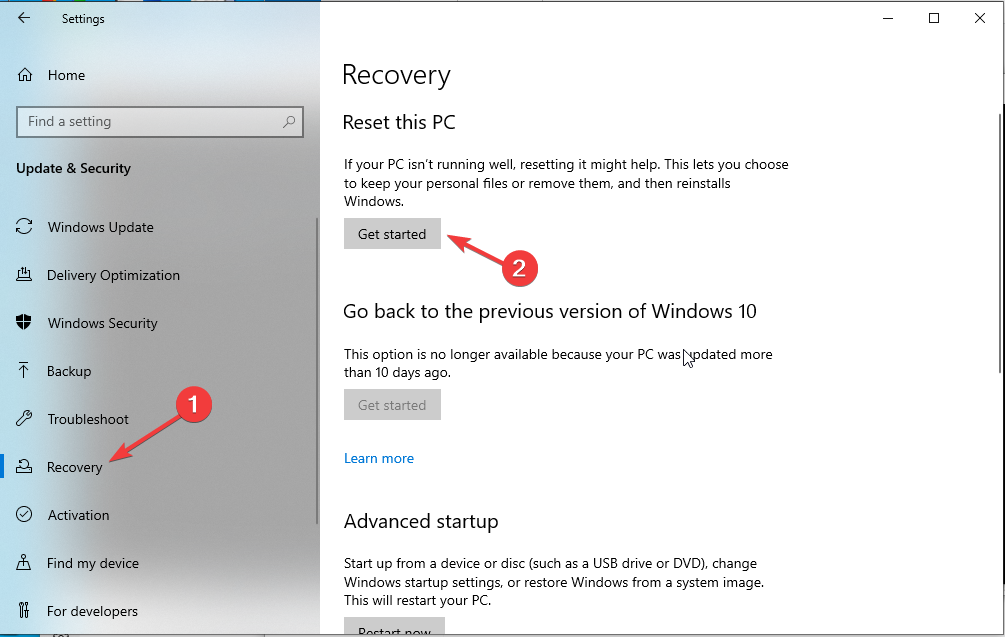
- Wählen Behalte meine Dateien.
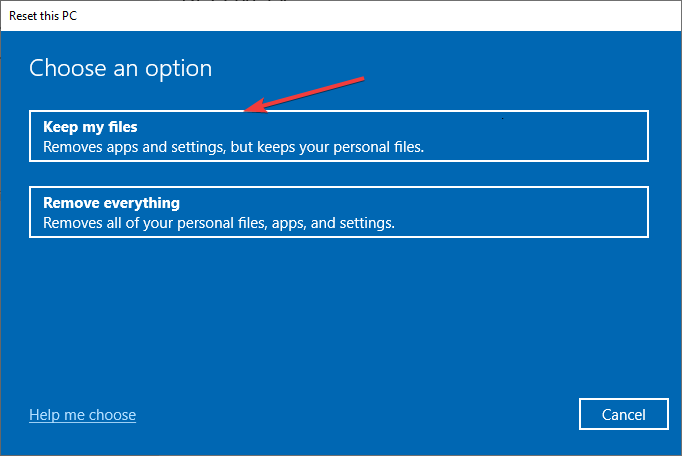
- Wählen Wolkeherunterladen.
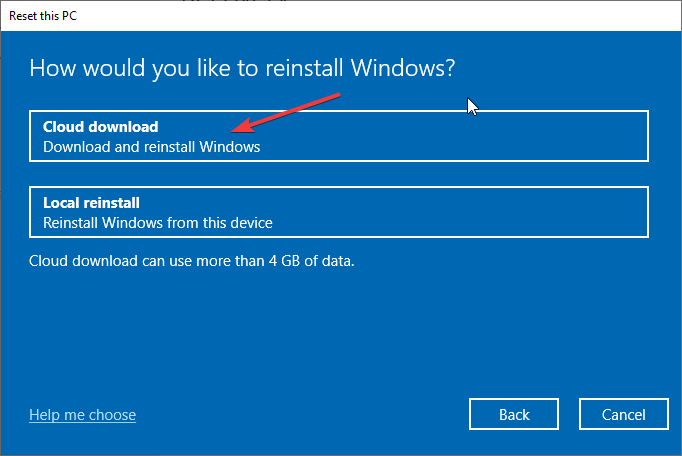
- Auf der Zusätzliche Einstellungen Seite, auswählen Nächste.
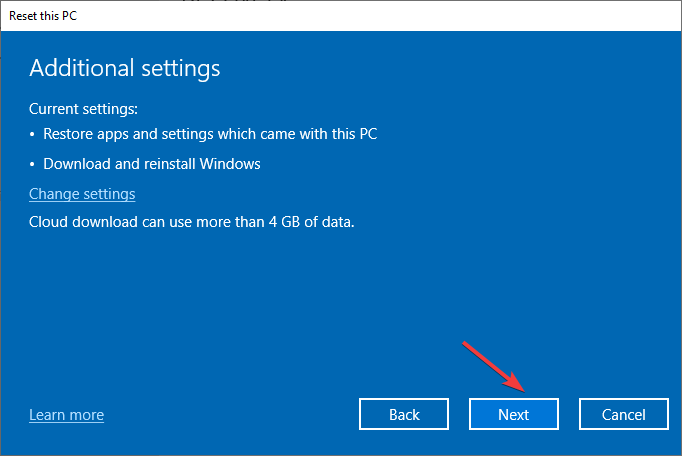
- Klicken Zurücksetzen.
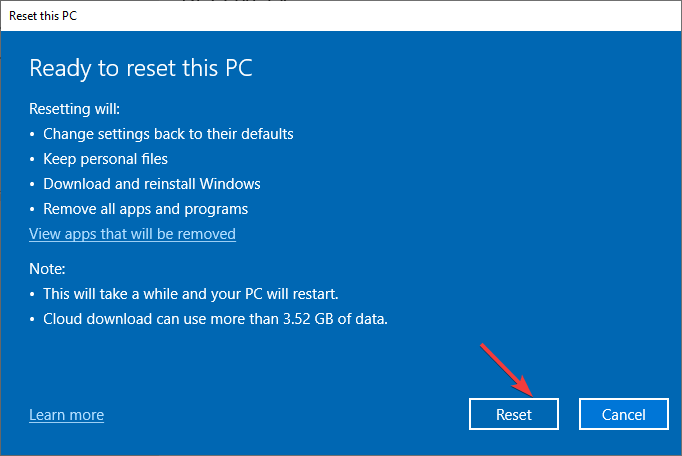
Dies sind also Methoden, um den Windows-Installations- oder Aktualisierungsfehler 0x80070006 auf Ihrem Computer zu beheben. Wenn Sie Fragen zu diesem Fehlercode haben, können Sie diese gerne im Kommentarbereich unten erwähnen.
Haben Sie immer noch Probleme?
GESPONSERT
Wenn die obigen Vorschläge Ihr Problem nicht gelöst haben, kann Ihr Computer schwerwiegendere Windows-Probleme haben. Wir empfehlen die Wahl einer All-in-One-Lösung wie z Festung um Probleme effizient zu beheben. Klicken Sie nach der Installation einfach auf die Anzeigen & Korrigieren Taste und dann drücken Reparatur starten.
![Der Benutzerprofildienst hat den Anmeldefehler fehlgeschlagen [FIX]](/f/03756887f49ee02c376075b00fdd12db.jpg?width=300&height=460)
